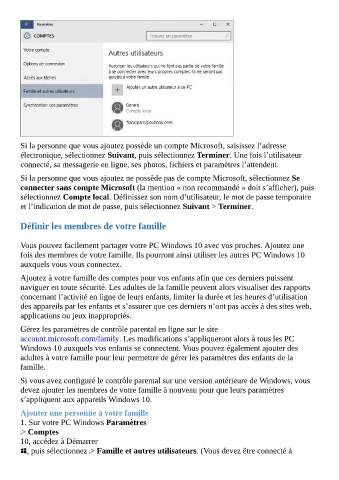Page 34 - Prise en main de Windows 10 (French Edition)
P. 34
Si la personne que vous ajoutez possède un compte Microsoft, saisissez l’adresse
électronique, sélectionnez Suivant, puis sélectionnez Terminer. Une fois l’utilisateur
connecté, sa messagerie en ligne, ses photos, fichiers et paramètres l’attendent.
Si la personne que vous ajoutez ne possède pas de compte Microsoft, sélectionnez Se
connecter sans compte Microsoft (la mention « non recommandé » doit s’afficher), puis
sélectionnez Compte local. Définissez son nom d’utilisateur, le mot de passe temporaire
et l’indication de mot de passe, puis sélectionnez Suivant > Terminer.
Définir les membres de votre famille
Vous pouvez facilement partager votre PC Windows 10 avec vos proches. Ajoutez une
fois des membres de votre famille. Ils pourront ainsi utiliser les autres PC Windows 10
auxquels vous vous connectez.
Ajoutez à votre famille des comptes pour vos enfants afin que ces derniers puissent
naviguer en toute sécurité. Les adultes de la famille peuvent alors visualiser des rapports
concernant l’activité en ligne de leurs enfants, limiter la durée et les heures d’utilisation
des appareils par les enfants et s’assurer que ces derniers n’ont pas accès à des sites web,
applications ou jeux inappropriés.
Gérez les paramètres de contrôle parental en ligne sur le site
account.microsoft.com/family. Les modifications s’appliqueront alors à tous les PC
Windows 10 auxquels vos enfants se connectent. Vous pouvez également ajouter des
adultes à votre famille pour leur permettre de gérer les paramètres des enfants de la
famille.
Si vous avez configuré le contrôle parental sur une version antérieure de Windows, vous
devez ajouter les membres de votre famille à nouveau pour que leurs paramètres
s’appliquent aux appareils Windows 10.
Ajouter une personne à votre famille
1. Sur votre PC Windows Paramètres
> Comptes
10, accédez à Démarrer
, puis sélectionnez > Famille et autres utilisateurs. (Vous devez être connecté à